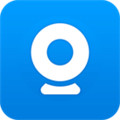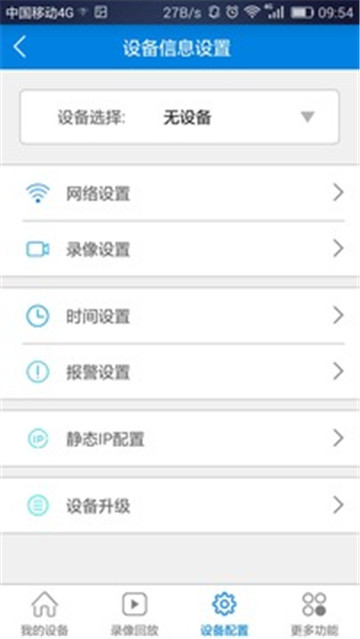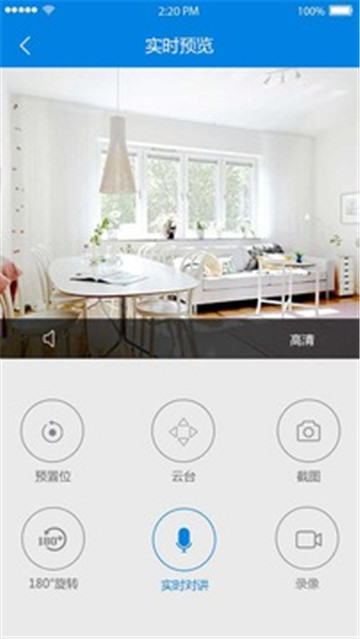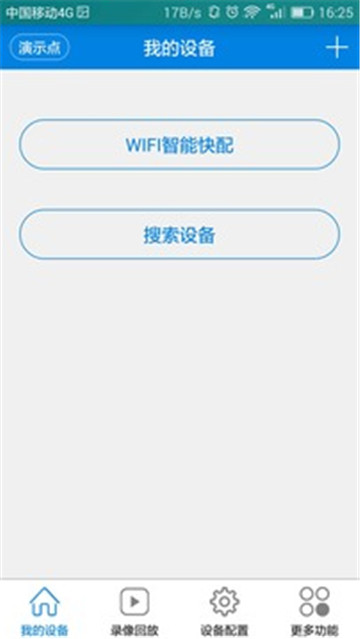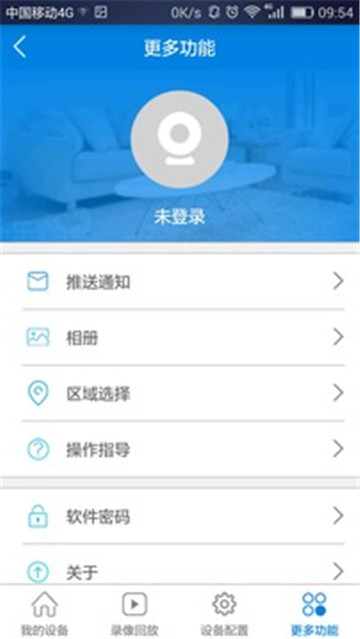V380是一款新一代智能家居云摄像机的免费应用程序,可轻松实现远程视频监控和管理。户外三目设备支持三画面同屏预览,异动区域一目了然、三目设备支持变倍放大功能、看家助手页面优化、录像回放界面优化,一个界面就可以同时查看3个区域,支持竖屏、横屏显示模式和多种浏览效果,双击切换三画面与单画面十分的不错。
内存卡录像怎样设置
打开APP,在设备列表点击 [设置] 图标 - [录像设置] 进入设置界面,界面顶部以百分比形式显示内存卡剩余容量
录像模式:
1)只打开自动录像: 录像时间连续,录像文件一般不超过10分钟一段,可24小时录像
2)只打开报警录像: 触发移动报警才录像,录像时间不连续,录像时长不定,不超过10分钟一段
3)同时打开自动录像和报警录像: 录像时间连续,录像时长不定,不超过10分钟一段,可24小时录像
录像分辨率:
1)非全景设备可选择录像分辨率 [标清/高清]
2)全景设备默认录像分辨率为 [高清],APP不显示 [录像分辨率] 选项
注:
1)该界面功能设置只对内存卡录像生效
2)设置完成后,无论设备是否联网,只要设备通电就会启动录像
3)设备不联网时,每次启动需打开实时预览同步设备时间以保证录像时间正常
4)太阳能低功耗设备的录像模式由设备的工作模式决定

登录软件时系统提示“账号或密码输入错误”
1)如帐号未注册,请返回上一页,请点击 [注册] 进行注册
2)如账号已注册,请尝试重新输入账号与密码
3)如忘记密码,可点击登录界面右下方的 [忘记密码] 按钮找回
注:账号或密码输入错误不能超过5次,否则系统将自动锁定您的账号,需要300秒后才能继续操作

如何修改V380账号的登录密码
1)登录V380账号后,选择 [我的] ,点击顶部头像进入 [个人信息] 界面点击 [修改密码]
2)填写原密码和新密码后点击 [确定],修改密码后可以通过账户+新设置密码登录
3)若忘记原密码,可点击右下角 [忘记旧密码] 按钮找回密码
怎样切换APP系统语言
· APP软件默认跟随手机系统语言环境,支持简体中文、繁体中文、英语、阿拉伯文、波斯文、西班牙文、葡萄牙文、俄文、泰文、越南文、韩文、德文、日语、波兰文、法语、土耳其语、匈牙利语、罗马尼亚语、印度尼西亚语
· 如需要更换其他语言显示,可点击 [我的] -> [设置] -> 选择[语言] 进行切换
注:若手机系统语言为未适配语言,APP基础语言默认为英语
V380账号支持异地登陆吗
· V380账号不支持异地登陆,同一时间只能有一台手机登录账号
· 如A手机登录V380账号后,B手机再登录该账号,A手机会退出登录,APP提示“身份信息过期,请重新登录!”
V380软件支持第三方登录吗
1)V380软件支持V380账号和通过第三方软件授权登录(包括微信、推特、苹果ID)
2)通过登录软件可享受设备列表云同步、分享设备、云存储等服务
第三方账号登录怎么绑定手机号
· APP通过第三方登陆后,点击 [我的] - [账号绑定] 可绑定 [手机号码/邮箱账号]
· 绑定后,用户可通过手机/邮箱登录与第三方登录相同的账号
注:
1)账号绑定的手机/邮箱必须未在APP注册账号,已注册账号的手机/邮箱不支持绑定
2)目前仅第三方首次登陆地区为中国大陆时支持绑定手机号
3)若未找到功能,请将APP更新至最新版本,并确认已使用第三方登录账号
手机/邮箱登录怎么绑定微信
· APP通过手机/邮箱登陆后,点击 [我的] - [绑定微信账号] 可绑定微信
· 绑定后,用户可通过微信登陆与手机/邮箱登录相同的账号,同时通过微信授权登陆微信小程序同步V380账号设备
注:
1)账号绑定的微信必须未在APP注册账号,已注册账号的微信不支持绑定
2)只有中国大陆注册的手机/邮箱账号支持 [绑定微信账号]
3)若未找到功能,请将APP更新至最新版本,并确认已使用手机/邮箱登录账号
怎么查看已登录的账号
1)打开APP,在 [我的] 界面,点击左上角头像进入 [个人信息]界面可查看当前登录账号
2)若未绑定账号,则手机登录、邮箱登录、各类型第三方登录都是独立的账号,账号间信息不共享
3)微信登录账号可通过 [账号绑定] 关联手机/邮箱,手机/邮箱登录账号可通过 [绑定微信账号] 关联微信,关联后微信登录或手机/邮箱登录为同一个账号
如何注销V380账号
1)登录V380账号后,选择 [我的] ,点击顶部头像进入 [个人信息] 界面点击 [注销账号]
2)点击 [申请注销],确认无误后点击 [确定]
3)完成注销,当前账号被删除,您将无法登录和使用本账号
注:
1)请确保账号下没有设备,或所有设备已删除
2)若手机号注册的账号收不到验证码,请确保手机号正常使用未停机
手机或邮箱收不到验证码
1)请尝试重启一次软件后再次申请发送验证码
2)如用邮箱接收验证码,请查看邮件有无被拦截(在垃圾邮件中查找是否被拦截)
3)若以上操作均无法接收验证码请 联系技术人员 处理
注:若手机号注册的账号收不到验证码,请确保手机号正常使用未停机
怎样使用设备分组管理功能
· 打开APP,进入设备列表,点击分组列表右边的 [≡] 图标,进入 [分组管理]
· 在 [分组管理] 界面可对分组进行操作,用户可自行添加、管理、删除和重命名分组,删除分组后,该分组下设备将移至“所有设备”,其中“所有设备”和“分享设备”是系统默认分组,不可移除或重命名
· 添加分组需要选择对应图标以及分组命名,完成后,如有未添加分组的设备将会显示提供分组添加选择,选择后点击 [保存] 即可完成添加分组
· 一个设备只能归属于一个分组,在设备列表长按设备标签可移动设备分组,移动后设备将从原分组移除,但仍会保留在“所有设备”分组中
· 选择分组后,设备列表只显示当前分组下的设备。新增设备默认无分组,需手动设置分组信息
自动查询附近设备功能怎么使用
· 开启自动查询附近设备功能后,打开APP会自动搜索附近设备热点或蓝牙并显示在设备列表界面,点击 [去连接] 可进入配网模式
· 点击 [我的] -> [设置] -> [自助查询附近设备] 可开启或关闭该功能
怎样分享设备给其他用户(仅查看)
分享设备
1)登录软件后长按需要分享的设备点击 [分享] 按钮,或点击设备窗口的 [设置] 按钮后选择 [分享],选择 [仅查看] 并确定
2)填写接受分享用户的账号(用户账号可在APP [我的] 界面头像右侧查看账号),填写完毕后点击 [+] - [邀请] ,[授权管理] 出现分享状态
3)受邀请用户登录APP,在 [设备列表] - 右上角 [消息中心] 图标,或 [我的] - [消息] 栏目找到邀请信息,选择接受。若受邀用户账号内已添加被分享设备则无法接受分享
4)分享主账号 [好友列表] 分享状态显示为已接收表示分享成功,受邀用户拥有基础控制权限,不包括敏感操作权限
基础控制权限包括:
· 实时预览权限
· 云台控制权限
· 语音对讲权限
· 录像回放权限
· 报警图片权限
敏感操作包括:
· 密码设置权限
· 录像设置权限
· 报警设置权限
· 网络设置权限
· 云服务权限
取消分享
1)若需要取消分享,请在主账号点击 [分享设备] 界面 - [好友列表] 的取消按钮
清空缓存有什么作用
· APP接收的报警图片打开预览后会保存在手机本地,[清空缓存] 可删除手机缓存的报警消息,释放内存空间
· 用户可在 [我的] - [设置] 界面选择 [清空缓存] 操作,可选择清除的时间段
a. 仅清除最近7日
b. 仅保留最近7日
c. 所有
注:清空缓存后再次预览报警图片,该图片会再次保存到手机本地
自动检测设备更新功能怎么使用
· 开启自动检测设备更新功能后,打开APP列表设备会自动检测更新。如果检测到可更新版本,设备卡片右上角会显示小红点提示设备可更新,根据小红点提示路径点击可完成升级操作
· 点击 [我的] -> [设置] -> [自动检测设备更新功能] 可开启或关闭该功能
怎样使用设备排序功能
1)打开APP,进入设备列表,在“所有设备”中长按对应设备卡片选择 [排序] - [设备排序]。或点击分组列表右边的 [≡] 图标,进入 [分组管理 - 设备排序] 界面
2)选择对应设备按住并拖动设备进行排序
注:仅支持对“所有设备”这个分组的设备排序
V380功能
1、通过本软件可以随时随地查看流程的实时视频。
2、支持远程云台控制,通过触摸屏幕操作进行摄像机方向转动。
3、支持网络现场音频监听。
4、支持网络远程录像回放和图像抓拍。
5、支持现场移动侦测报警,并保存服务器进行查看。
6、支持语音对讲和视频通话。
7、智能流媒体云传输技术,百万高清720P公网可实时传输。
8、增加电子放大功能,预置位功能与wifi智能快配(smrtlink配置)功能;支持ap快速配置;二维码扫描设备ID等。
9、实时预览增加录像功能,可在相册查看录像视频。
10、录像文件增加下载功能,可在相册查看已下载的录像。
11、增加云存储服务,将设备绑定云服务,录像即可上传到服务端,增强数据的安全性。
更新内容
2018.2.8更新部分
1、优化app体验;
2018.1.11更新部分
1、优化鱼眼图像效果;
2、优化app的搜索效果;
3、报警消息图片预览可支持图片切换;
4、修复已知bug;
2017.11.24更新部分
1、优化登录效果;
2、支持ipv6网络播放画面;
3、优化录像下载到手机本地的功能;
4、语音识别支持英文语言;
5、修复已知bug。